
Оглавление:
- Автор John Day [email protected].
- Public 2024-01-30 11:51.
- Последнее изменение 2025-01-23 15:05.
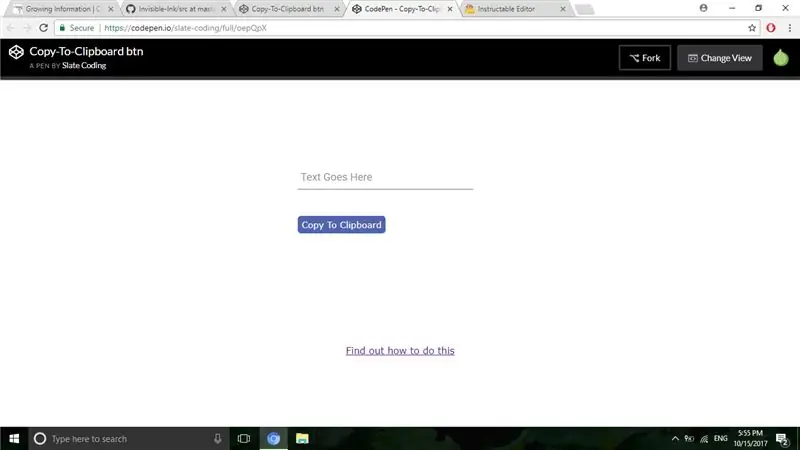
Это может показаться простым, и я могу показаться глупым из-за того, что помещаю это в Instructables, но на самом деле это не так просто. Есть CSS, JQuery, HTML, какой-то навороченный javascript и, ну да ладно, знаете.
Шаг 1. Создайте перо
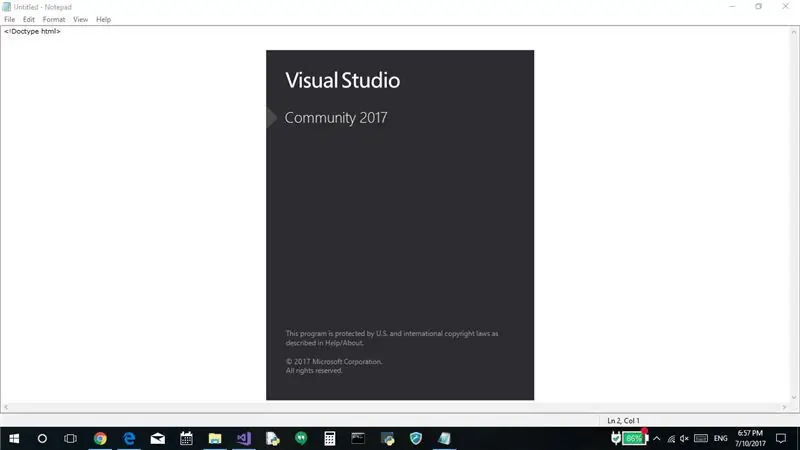
Есть такой классный сайт под названием Codepen. Раньше, просто чтобы кодировать в HTML, мне приходилось
- Запустите проводник.
- Зайдите в Мои документы.
- Создайте текстовый файл.
- Переименуйте этот файл в «MyHTMLDoc.html».
- Нажмите ОК в диалоговом окне с предупреждением.
- Закройте проводник.
- Откройте Visual Studio, это займет пять минут.
- Откройте файл в Visual Studio, это займет еще пять минут. VS очень медленный.
- Начинать.
- Когда я закончу, я должен открыть файл в Edge, чтобы просмотреть свою работу.
Теперь все, что вам нужно сделать, это
- Запустите Edge.
- Перейдите на
- В правом верхнем углу нажмите «Новое перо».
- Начать кодирование.
Видите, насколько это проще? Просто введите JS, CSS и HTML в соответствующие поля. Результаты появятся автоматически справа.
На самом деле Codepen оооочень лучше, поэтому я рекомендую вам создать учетную запись прямо сейчас. Да, я ненавижу быть тем, кто рекламирует, но ничего не могу с собой поделать. Это намного лучше. Я ничего не могу с этим поделать.
Или, если вы не хотите создавать учетную запись, вы можете создать ручку без учетной записи. Вы можете сохранить ручку под именем пользователя «Анонимный капитан».
Шаг 2. Добавьте ссылки
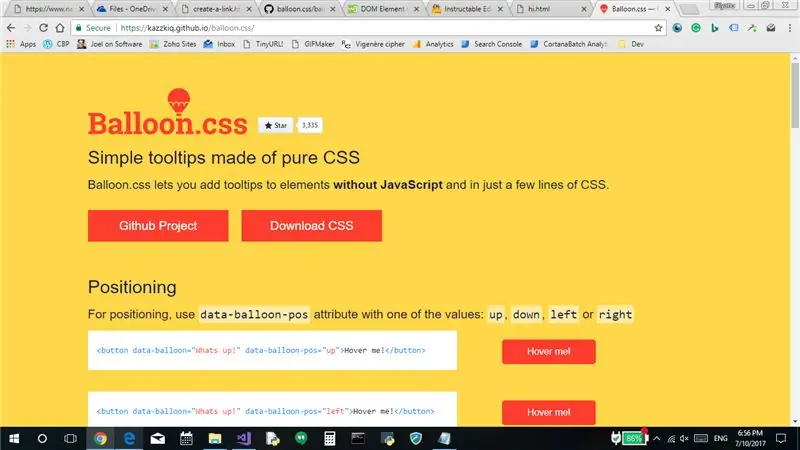
Поскольку мы собираемся использовать JQuery и эту (действительно) классную штуку под названием «Balloon.css», мы должны сначала добавить ссылки. Если вы новичок, я расскажу, как это сделать в Codepen.
- Щелкните "Настройки".
- В зависимости от того, является ли ссылка таблицей стилей или скриптом, щелкните CSS или Javascript.
- В разделе «Добавить внешний (Javascript или CSS)» добавьте ссылки.
Добавлять:
бла бла бла: БЛААААААА !!!!
Теперь удалите это и вставьте HTML-тег, указывающий на ваш любимый CDN для JQuery и Balloon.css.
Шаг 3: Код
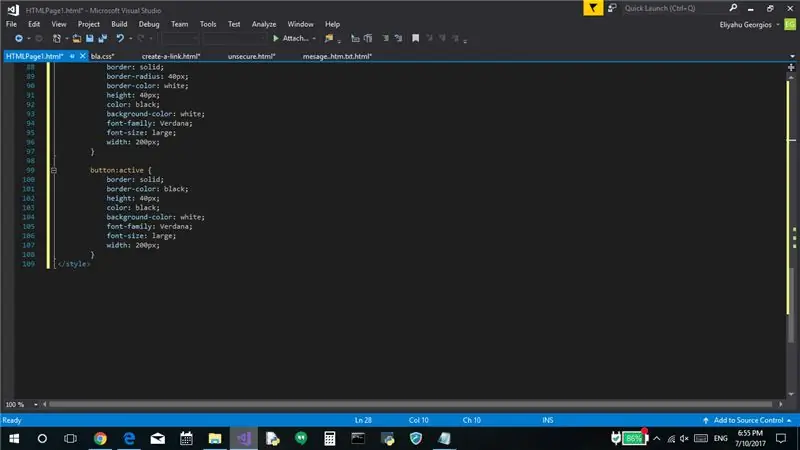
Ниже добавьте этот код.
codepen.io/slate-coding/pen/oepQpX
Скопируйте / вставьте код на ручку.
Шаг 4: изменение этого кода в соответствии с вашими потребностями
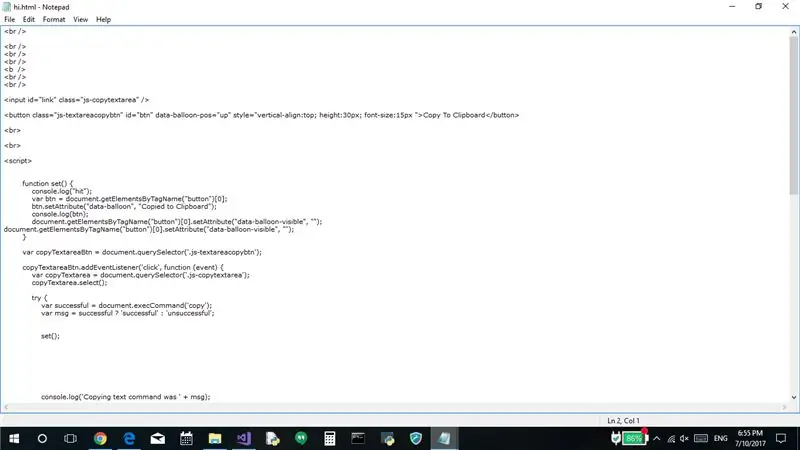
Вы можете сколько угодно возиться с ручкой в соответствии с вашими потребностями, а затем скопировать и вставить код в любое место.
Шаг 5: демонстрация
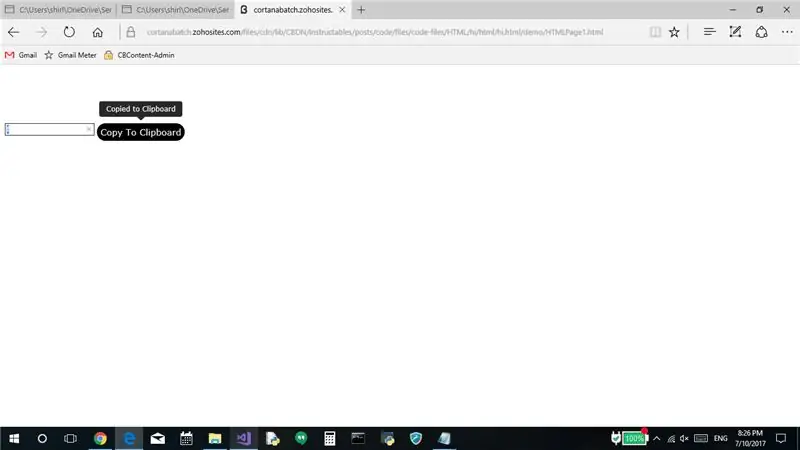
codepen.io/alexvgs/pen/oepQpX
Рекомендуемые:
ЗАМЕНА ЗАДНЕЙ КНОПКИ ЗАДНЕЙ КНОПКИ ЗАДНЕЙ КНОПКИ RENAULT SCENIC / MEGANE: 3 шага

ЗАМЕНА ЗАДНЕЙ КНОПКИ ЗАДНЕЙ КНОПКИ RENAULT SCENIC / MEGANE BOOT BOOT TILGATE LOCK: Плохое уплотнительное кольцо, удерживающее кнопку багажника на месте, изнашивается, что приводит к потере кнопки багажника на вашем автомобиле. Единственное решение Renaults - это полная замена механизма блокировки загрузки, которая выйдет из строя снова и будет стоить
Как сделать макрос в Excel и проще копировать данные: 4 шага

Как сделать макрос в Excel и копировать данные более простым способом: Привет, это руководство научит вас, как создать макрос простым и лучшим способом для копирования и вставки данных, которые будут показаны в качестве примеров
Добавление кнопки воспроизведения / пропуска на автономный привод компакт-дисков: 4 шага

Добавьте кнопку воспроизведения / пропуска на свой автономный дисковод для компакт-дисков: если вы хотите сделать проигрыватель компакт-дисков из старого дисковода для компакт-дисков (см. Здесь), но у вашего дисковода нет кнопки воспроизведения / пропуска на передней панели ….. Не отчаивайтесь, вы можете добавить один к большинству дисководов компакт-дисков, > > > > читать дальше
Создание Bookhuddle.com, веб-сайта для поиска, систематизации и обмена информацией о книгах: 10 шагов

Создание Bookhuddle.com, веб-сайта для поиска, систематизации и обмена информацией о книгах: в этом сообщении описаны шаги, необходимые для создания и запуска Bookhuddle.com, веб-сайта, призванного помочь читателям находить, систематизировать и обмениваться информацией о книгах. Шаги, описанные здесь будет применяться к разработке других веб-сайтов
Добавление правой кнопки мыши на Macbook: 8 шагов

Добавление правой кнопки мыши к Macbook: здесь показано, как добавить правую кнопку мыши к трекпаду Macbook - щелкните левую сторону существующей кнопки, это щелкните левой кнопкой мыши, щелкните правой кнопкой мыши, а это щелкните правой кнопкой мыши. Работает в Windows, Linux и Leopard
